خطوة بخطوة لاقتصاص مقطع فيديو باستخدام Lightworks
يشير اقتصاص الفيديو إلى حذف الأجزاء غير المرغوب فيها من مقاطع الفيديو الخاصة بك باستخدام برنامج مثل Lightworks. يُعرف أيضًا باسم القطع الذي يؤدي في النهاية إلى قطع شيء ما أو قص الصورة أو تصغيرها. السؤال المهم للغاية هنا هو كيفية قص الفيديو في أعمال الإضاءة؟
يمكن إجراء اقتصاص الفيديو بمساعدة طرق مختلفة ، بعضها مجاني بينما يتم دفع رسوم أخرى. سنناقش هنا كلتا الطريقتين اللتين يمكنك اختيار أحدهما للتخلص من الأجزاء غير المرغوب فيها من مقاطع الفيديو أو الصور الخاصة بك.
حول Lightworks
يوجد اليوم العديد من برامج تحرير الفيديو المتاحة على الإنترنت والتي يمكن استخدامها لاقتصاص مقاطع الفيديو. معظمها مجاني ولكن لديه ميزات محدودة فقط ، وقد يحتوي بعضها على إعلانات لا تريد رؤيتها على الإطلاق. أحد أفضل برامج تحرير الفيديو المجانية هو Lightworks الذي لا يحتوي على أي علامة مائية أو إعلان أو فترة درب مجانية. إنه مجاني تمامًا مدى الحياة وأفضل جزء هو أنك لست بحاجة إلى التسجيل أو الاشتراك هنا.
Lightworks هو نظام تحرير غير خطي احترافي (NLE) تم إنشاؤه بواسطة EditShare ، وهي شركة تقنية مقرها لندن. يسمح البرنامج لكل من محرري الفيديو الهواة والمحترفين بإنشاء مقاطع فيديو وتحريرها مثل الأفلام والبرامج التلفزيونية ومقاطع الفيديو الموسيقية وما إلى ذلك. وقد تم استخدام Lightworks في أكثر من 500 فيلم روائي طويل في هوليوود بما في ذلك ‘The Wolf of Wall Street’ و ‘Jack Ryan: Shadow Recruit’ و ‘حافة الغد’.
خطوة بخطوة حول كيفية قص الفيديو في Lightworks؟
الخطوة 1: افتح أي فيديو أو صورة. يمكنك بسهولة إضافة ملفات الوسائط في لوحة المشروع وسيبدأ في الظهور في شاشة المعاينة / البرنامج. بمجرد إضافة مقاطع الفيديو الخاصة بك إلى الجدول الزمني ، يمكنك عرضها في كل من عرض شكل الموجة وتنسيق Vectorscope. يمكنك أيضًا الحصول على خيار لمشاهدة معاينة شريط فيلم مباشر ، لمعرفة ما يحدث في الفيديو.
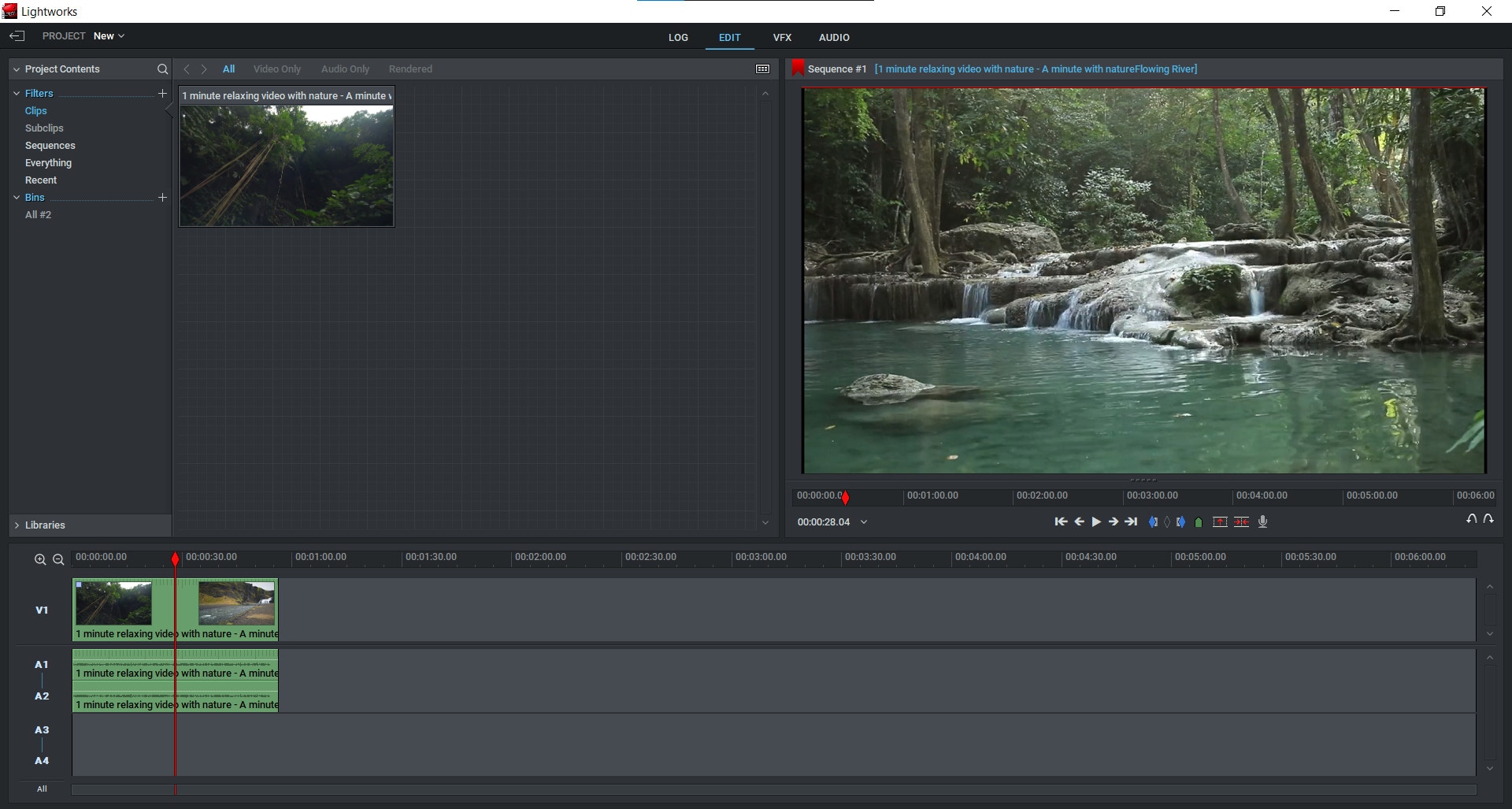
الخطوة 2: بعد استيراد مقاطع الفيديو الخاصة بك إلى Lightworks ، يمكنك الآن المتابعة نحو اقتصاصها. لهذا الغرض ، انقر فوق علامة التبويب تحرير الفيديو وحدد أداة ‘DVE’ (تأثير الفيديو الديناميكي).
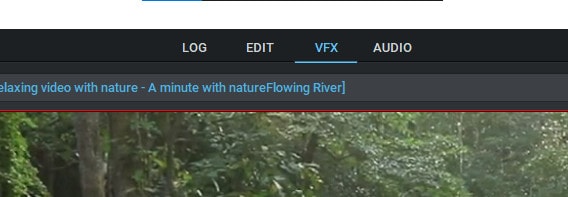
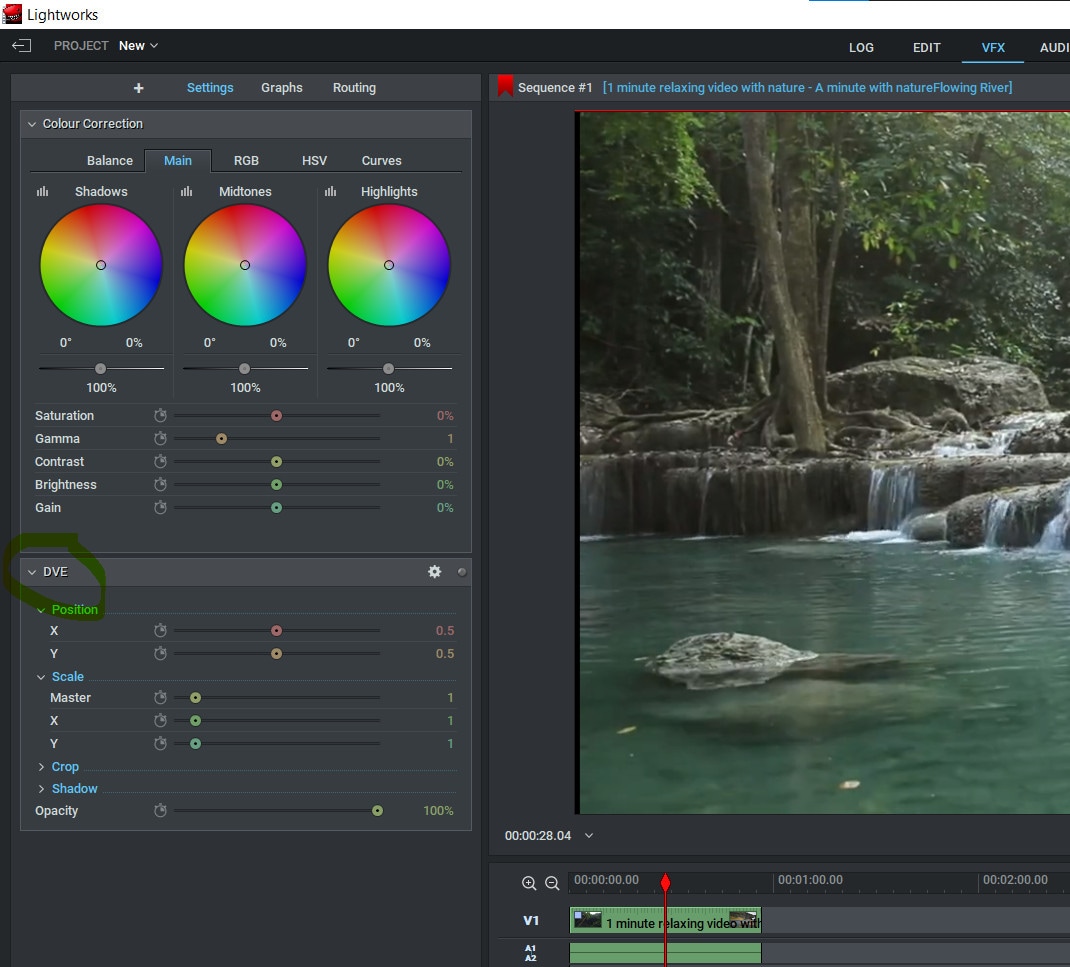
الخطوة 3: كيفية قص مقاطع الفيديو باستخدام أداة DVE؟ يمكنك الآن الانتقال إلى خيار ‘اقتصاص’ ضمن علامة التبويب DVE وتحريك المؤشر فوق أي جزء غير مرغوب فيه من الفيديو والنقر عليه واسحبه لأسفل وفي الاتجاه الصحيح. سيؤدي ذلك إلى تشويه الفيديو وتمديده لإزالة هذا الجزء المعين من هناك مع الحفاظ على المظهر العام والجودة.
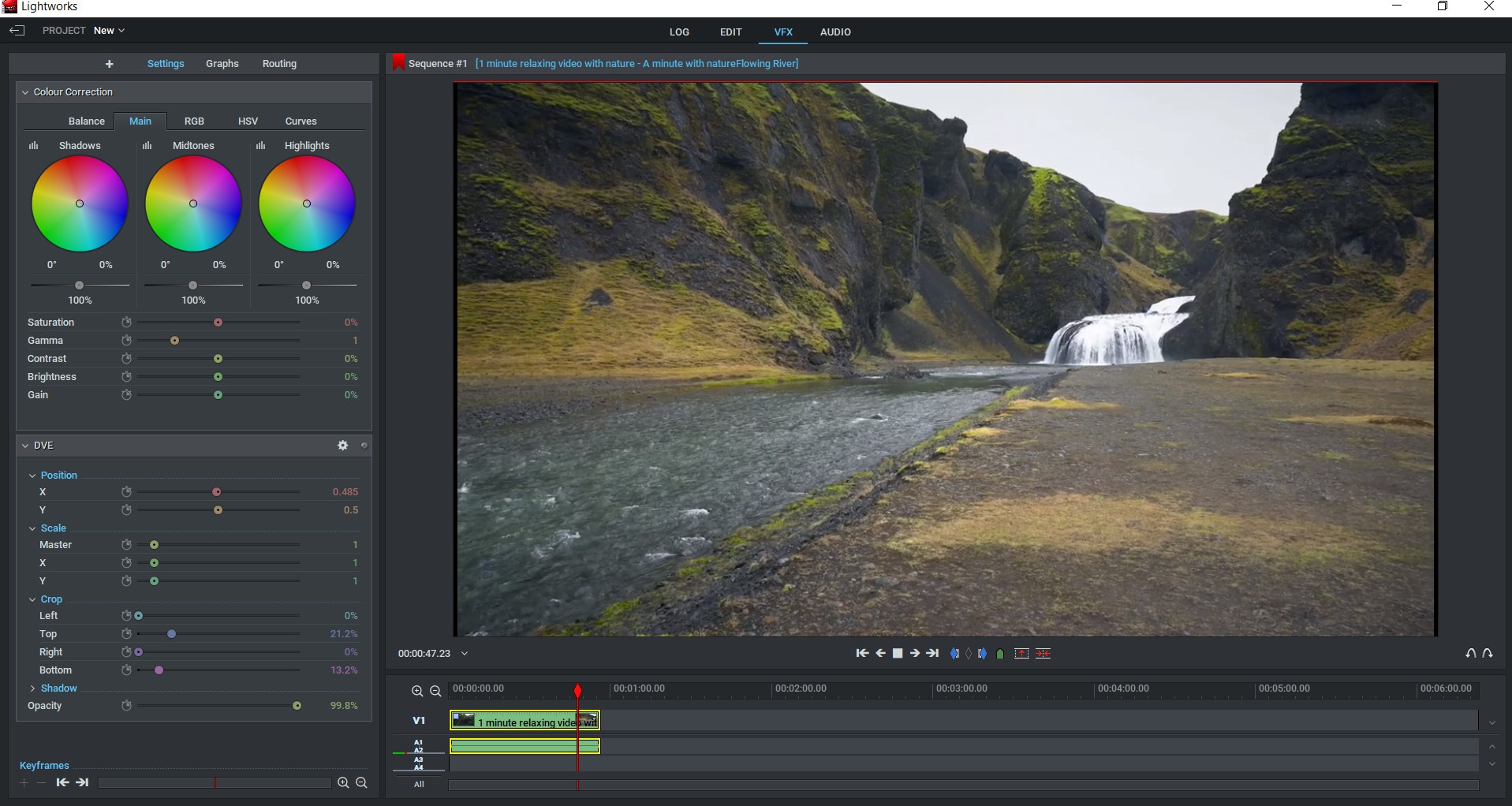
الخطوة 4: يمكنك الآن معاينة شكل الفيديو الخاص بك بعد قصه بالضغط على زر ‘تشغيل’. اضغط على تشغيل لعرض أي تغييرات قمت بإجرائها على مقاطع الفيديو الخاصة بك.
الخطوة 5: اضغط على زر ‘إغلاق’ واحفظ مشروعك.
لذلك ، هذه هي الطريقة التي يمكنك من خلالها تحرير أو إزالة جزء من مقطع فيديو في Lightworks بسهولة. يمكنك أيضًا البحث عن بعض الأدوات الأخرى المتوفرة على الإنترنت والتي تقدم خدمات رائعة بدون تكلفة مدى الحياة. العديد من هذه الأدوات مجانية الاستخدام وسهلة التعامل ولها ميزات مذهلة يمكن للمحترفين استخدامها لإنجاز عملهم بشكل جميل.
هناك العديد من أدوات قص الفيديو المتاحة على الإنترنت والتي يمكن استخدامها مجانًا. يمكن لأولئك الذين يبحثون عن محرر فيديو مجاني وسهل الاستخدام تنزيل هذه الأداة واستخدامها دون أي متاعب. لذلك؛ FilmoraTool هو أفضل بديل لـ Lightworks ، والذي يقدم نسخة مجانية من أدوات التحرير البسيطة مع جميع الميزات التي تحتاجها لمقاطع الفيديو المنزلية الخاصة بك. الإصدار المجاني من هذه الأداة متاح لنظام التشغيل Windows ؛ ماك؛ وأنظمة تشغيل Linux.
طريقة أسهل لقص الفيديو باستخدام FilmoraTool
محرر الفيديو FilmoraTool هو برنامج تحرير فيديو مجاني سهل الاستخدام يمكن استخدامه لاقتصاص مقاطع الفيديو. يسمح للمستخدمين بتحميل مقاطع الفيديو الخاصة بهم عبر الإنترنت وإنشاء مقاطع فيديو جديدة أو تحرير مقاطع الفيديو الحالية. الخطوات المتبعة في اقتصاص مقاطع الفيديو في FilmoraTool سهلة للغاية ومباشرة حتى تتمكن من متابعتها دون أي متاعب.
يأتي أيضًا في نسختين ؛ مجاني ومدفوع. يحتوي الإصدار المجاني على أدوات تحرير أقل من الإصدار المدفوع ، ولكنه يقدم مجموعة جيدة بما يكفي من الخيارات للمبتدئين الذين لا يتطلعون إلى إنتاج أفلام بجودة احترافية حتى الآن.
FilmoraTool (محرر الفيديو) هو برنامج قوي يسمح لك بعمل أكثر مقاطع الفيديو إثارة للإعجاب بخطوات قليلة. توفر أداة تحرير الفيديو هذه للمستخدمين أدوات متنوعة لتحرير مقاطع الفيديو. كما يوفر واجهة سهلة الاستخدام يمكن لأي شخص استخدامها لتحرير مقاطع الفيديو المنزلية على أجهزة الكمبيوتر التي تعمل بنظام Windows و Mac و Linux.
يمكنك تنزيل محرر الفيديو المجاني FilmoraTool من الموقع الرسمي بسهولة. ما عليك سوى زيارة الرابط الموجود خلف الرابط والنقر فوق ‘تنزيل’ للحصول على ملف المثبت. بمجرد تنزيله ، ستحتاج إلى تثبيت برنامج FilmoraTool على جهاز الكمبيوتر الخاص بك لبدء استخدامه. أو قم بتثبيته باستخدام الرابط أدناه:
لنظام التشغيل Win 7 أو الأحدث (64 بت)
لنظام التشغيل macOS 10.14 أو أحدث
خطوة بخطوة حول كيفية قص مقاطع الفيديو باستخدام FilmoraTool؟
الخطوة 1: افتح الفيديو الذي تريد تحريره.
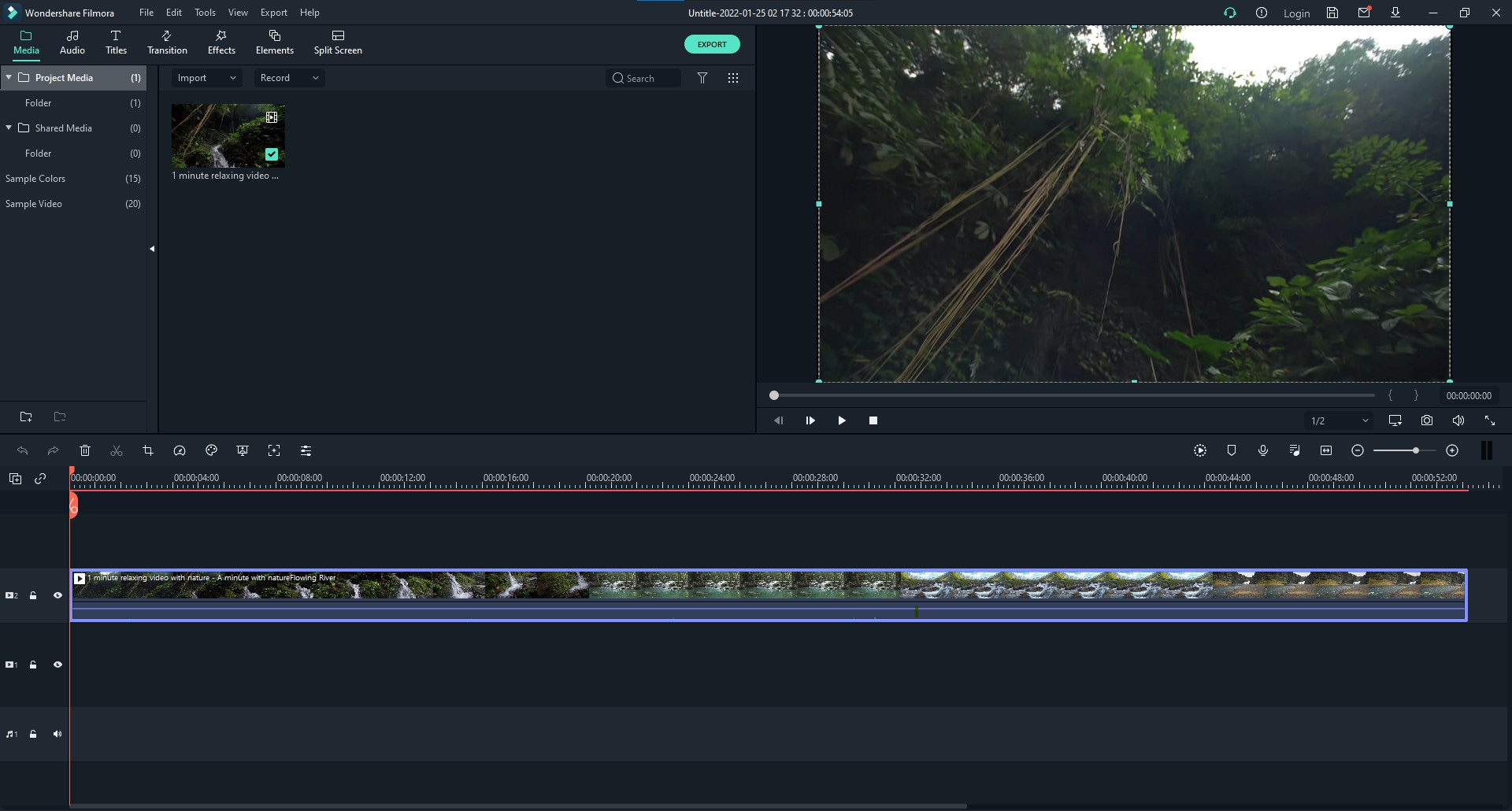
الخطوة 2: افتح أداة التحرير FilmoraTool وحدد رمز ‘Crop and Zoom’.

الخطوة 3: اسحب المؤشر من أي زاوية من نافذة معاينة الفيديو الخاص بك لضبط حجم إطار الاقتصاص.
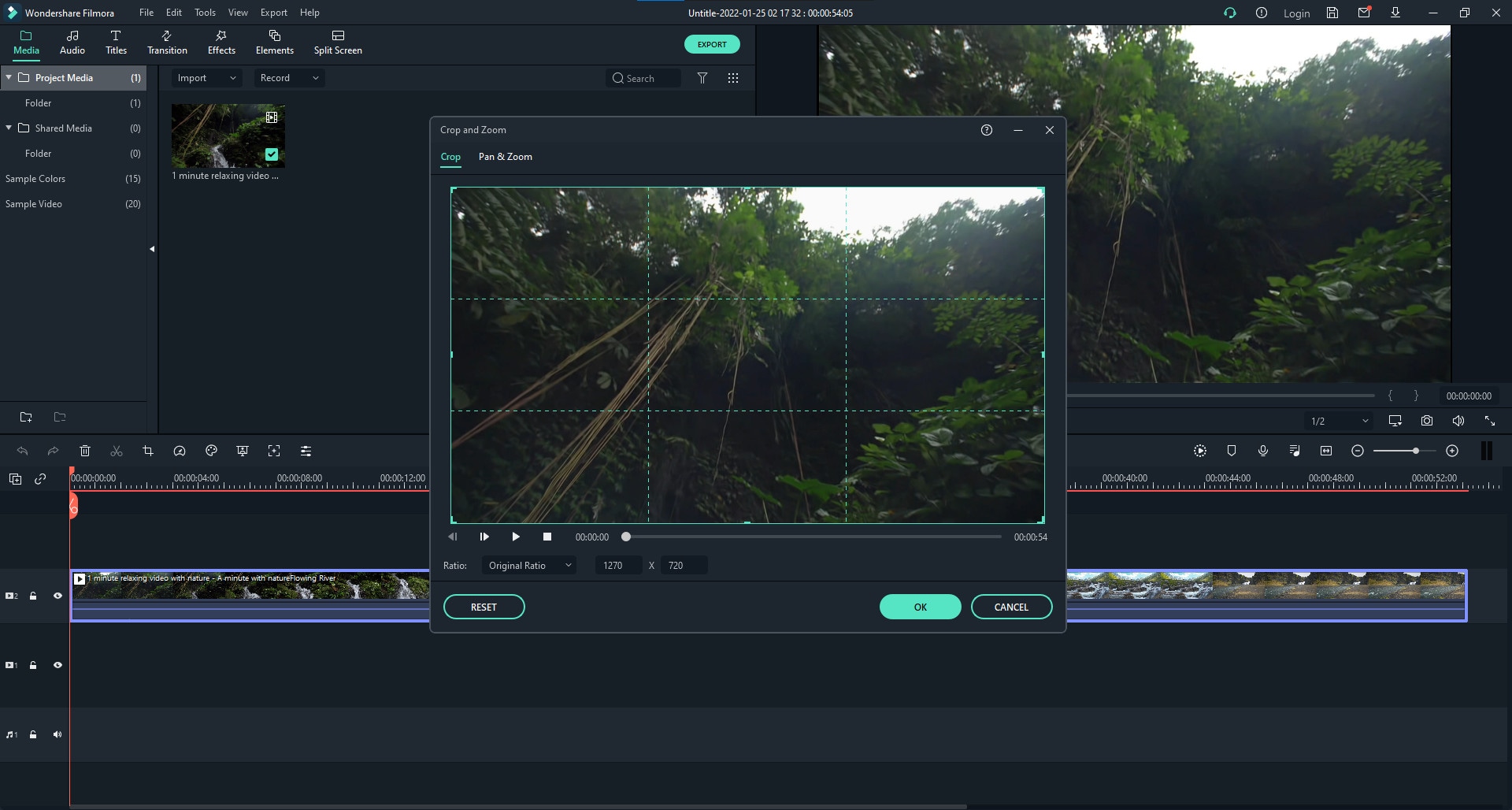
الخطوة 4: بمجرد تعديله حسب احتياجاتك ، اضغط على زر ‘موافق’ الأخضر. لذلك ، هذه هي الطريقة التي يمكنك بها إضافة أو إزالة أي جزء من مقطع فيديو على FilmoraTool بسهولة.
توفر أداة تحرير الفيديو المجانية هذه ميزات رائعة للمستخدمين وتساعدهم على تحرير مقاطع الفيديو المنزلية دون أي متاعب.
أولئك الذين يبحثون عن أداة سهلة الاستخدام عبر الإنترنت مع واجهة سهلة الاستخدام وميزات متقدمة يمكنهم الانتقال إلى FilmoraTool. إنه أحد أفضل برامج تحرير الفيديو للمبتدئين والذي سيساعدهم على تحرير مقاطع الفيديو بسرعة وكفاءة.
أحدث المقالات